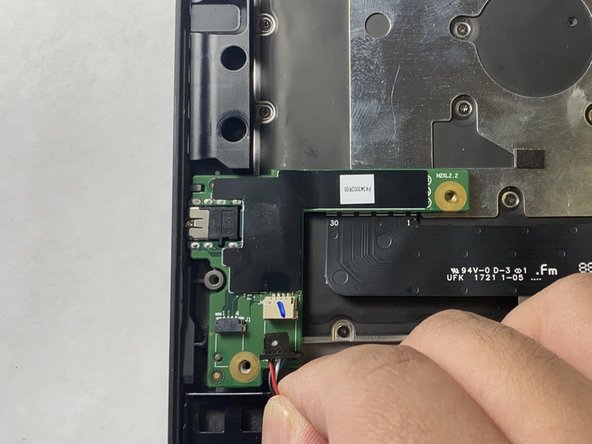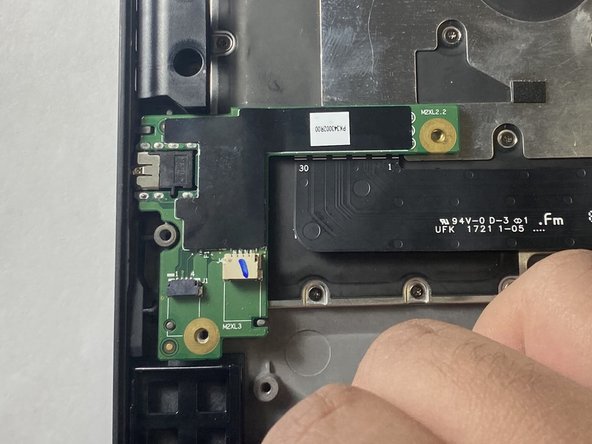はじめに
このガイドでは、Lenovo ThinkPad X1 Carbon 第5世代、タイプ 20K3-S0DQ00 S/N PF-0VPYSA 1710 のスピーカーを交換する方法を紹介します。これは、お使いのデバイスでオーディオの問題が発生しているユーザーを支援します。オーディオジャックの交換だけでなく、2つのスピーカーが接続されているため、スピーカーの交換も可能になります。 このガイドをご覧になる前に、まず圧縮空気でスピーカー/オーディオ・ジャックをクリーニングすることをお勧めします。
作業を行う際は、デバイスの電源を切り、充電器から取り外してください。
必要な工具と部品
スピーカーが交換されると、完全に動作するようになります。デバイスを再度組み立てるには、以下の手順に従います。
スピーカーが交換されると、完全に動作するようになります。デバイスを再度組み立てるには、以下の手順に従います。
ある他の人がこのガイドを完成しました。
以下の翻訳者の皆さんにお礼を申し上げます:
100%
Midori Doiさんは世界中で修理する私たちを助けてくれています! あなたも貢献してみませんか?
翻訳を始める ›